Win10系統(tǒng)文件訪問被拒絕怎么辦?Win10系統(tǒng)文件怎么提升訪問權(quán)限訪問?
Win10系統(tǒng)文件訪問被拒絕怎么辦?Win10系統(tǒng)文件怎么提升訪問權(quán)限訪問?最近有用Win10系統(tǒng)的用戶反映,只要打開文件夾“你當(dāng)前無權(quán)訪問該文件夾”時(shí)出現(xiàn)提示框,這是怎么回事呢?其實(shí),這是Win10系統(tǒng)為了保護(hù)系統(tǒng)文件的安全所給出的安全警告。好吧啦網(wǎng)小編就來分享一下辦法。
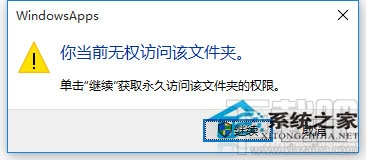
方法/步驟
1.打開系統(tǒng)盤中受Win10正式版系統(tǒng)保護(hù)的系統(tǒng)文件夾時(shí),彈出如圖所示的“你當(dāng)前無權(quán)訪問該文件夾”提示窗口,在此直接點(diǎn)擊“繼續(xù)”按鈕。
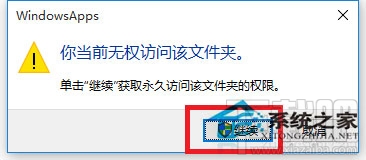
2.從隨后彈出的“拒絕你訪問該文件夾”窗口中,點(diǎn)擊“安全選項(xiàng)卡”按鈕進(jìn)入。如圖所示。

3.此時(shí)將打開“文件夾屬性”窗口,切換到“安全”選項(xiàng)卡,點(diǎn)擊下方的“高級(jí)”按鈕進(jìn)入。

4.待進(jìn)入“高級(jí)安全設(shè)置”界面后,點(diǎn)擊“所有者”右側(cè)的“更改”按鈕。如圖所示。

5.此時(shí)將打開“選擇用戶和組”窗口,在此輸入“管理員賬戶”,同時(shí)點(diǎn)擊“檢測(cè)名稱”按鈕以確保當(dāng)前所輸入的管理員賬戶名正確,最后點(diǎn)擊“確定”按鈕。

6.從返回的“高級(jí)安全設(shè)置”窗口中,就會(huì)發(fā)現(xiàn)“所有者”發(fā)生變化,同時(shí)勾選“替換子容器和對(duì)象的所有者”項(xiàng),點(diǎn)擊“確定”按鈕。
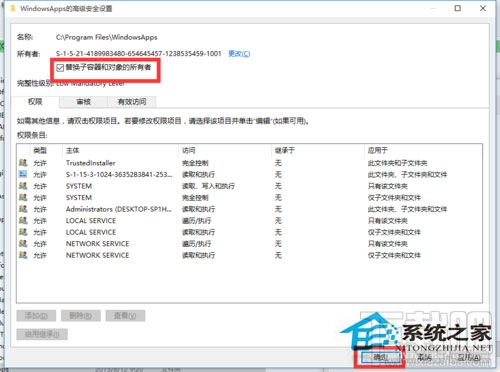
7.此時(shí)將彈出窗口提示“更改所有權(quán)”,同時(shí)對(duì)當(dāng)前文件夾中所有對(duì)象更改所有權(quán)。
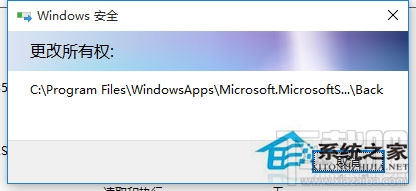
8.當(dāng)對(duì)文件夾的所有權(quán)更改完成后,就可以正常打開并訪問文件夾內(nèi)容啦。
 以上就是Win10系統(tǒng)文件訪問被拒絕怎么辦?Win10系統(tǒng)文件怎么提升訪問權(quán)限訪問?教程,快去試試吧。
以上就是Win10系統(tǒng)文件訪問被拒絕怎么辦?Win10系統(tǒng)文件怎么提升訪問權(quán)限訪問?教程,快去試試吧。
相關(guān)文章:
1. Win10關(guān)閉mrt.exe進(jìn)程教程2. Win10磁盤清理和優(yōu)化的方法教程3. win10系統(tǒng)下怎么查看directx版本4. 解決win10dnf閃退的方法5. win10系統(tǒng)中做備份具體操作方法6. Win10如何將“獲取管理員權(quán)限/恢復(fù)原始權(quán)限”選項(xiàng)添加到右鍵菜單?7. Win10專業(yè)版怎么隱藏任務(wù)欄u盤圖標(biāo)?8. Win10 LTSC 2019是什么版本?Windows10 LTSC 2019版本詳解9. Win10鍵盤一直自動(dòng)輸入文字怎么辦?10. Win10如何快速進(jìn)入桌面壁紙存儲(chǔ)位置?

 網(wǎng)公網(wǎng)安備
網(wǎng)公網(wǎng)安備